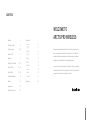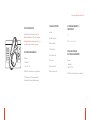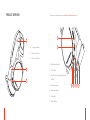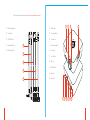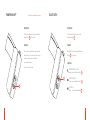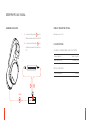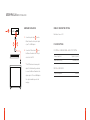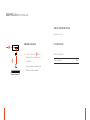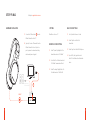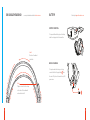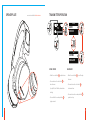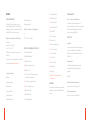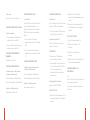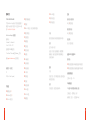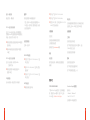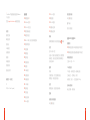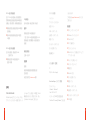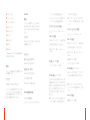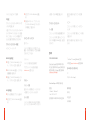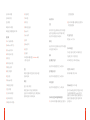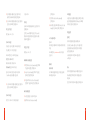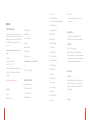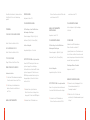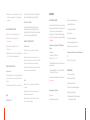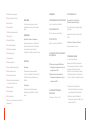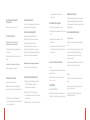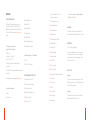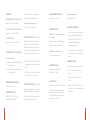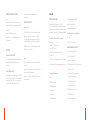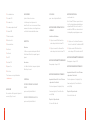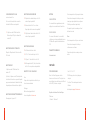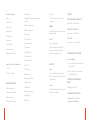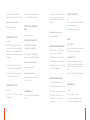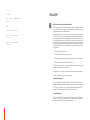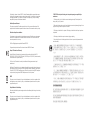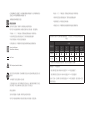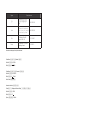ARCTIS PRO
WIRELESS
PRODUCT INFORMATION GUIDE
Seite wird geladen ...
Seite wird geladen ...
Seite wird geladen ...
Seite wird geladen ...
Seite wird geladen ...
Seite wird geladen ...
Seite wird geladen ...
Seite wird geladen ...
Seite wird geladen ...
Seite wird geladen ...
Seite wird geladen ...
Seite wird geladen ...

25 26
Saltar canción
presiona · · dos veces el botón de Bluetooth
CONFIGURACIÓN DE PS4 PRO Y ORIGINAL
Instalación de hardware
01 Conecta el cable de audio USB del transmisor
inalámbrico a la parte frontal de la PS4
02 Conecta el cable de audio óptico del transmisor
inalámbrico a la parte trasera de la PS4
CONFIGURACIÓN DEL TRANSMISOR
INALÁMBRICO
Menú principal > Origen > PS4
CONFIGURACIÓN DE AUDIO DE PS4
Configuración de ps4 > Sonido y pantalla >
Configuración de salida de audio
Puerto de salida principal > Salida digital (óptica)
Formato de audio (prioridad) > Flujo de bits (Dolby)
Dispositivos > Dispositivos de audio
Salida a auriculares > Audio de chat
CONFIGURACIÓN DE PS4 SLIM
(con audio óptico)
Nota: la PS4 Slim no tiene salida óptica. Para obtener
una funcionalidad completa, deberás conectar
GameDAC a la salida óptica del TV o un adaptador
HDMI. Si no está disponible, continúa en la página
siguiente.
01 Conecta el cable óptico del Transmisor
inalámbrico a la salida óptica de tu TV o adaptador
HDMI
02 Conecta el cable de audio USB del Transmisor
inalámbrico al puerto USB en la parte frontal de la
PS4
CONFIGURACIÓN DE AUDIO DE PS4
Configuración de ps4 > Sonido y pantalla >
Configuración de salida de audio
Puerto de salida principal > Salida digital (óptica)
Formato de audio (prioridad) > Flujo de bits (Dolby)
Dispositivos > Dispositivos de audio
Salida a auriculares > Audio de chat
CONFIGURACIÓN DE PS4 SLIM
(sin audio óptico)
Nota: sin el audio óptico, las características de sonido
envolvente y ChatMix no estarán disponibles.
01 Conecta el cable de audio USB del Transmisor al
puerto USB en la parte frontal de la PS4
Configuraciones de audio PS4
Dispositivos > Dispositivos de audio > Salida a
auriculares > Todo el audio
PC EINRICHTEN
01 Verbinden Sie das USB-Audiokabel vom
WirelessTransmitter aus mit dem PC
02 (optional) Verbinden Sie ein 3,5-mm-Kabel von
der Line-Out-Buchse des WirelessTransmitters
aus mit einem Lautsprecherpaar für
automatischen Wechsel, wenn das Headset
ausgeschaltet wird
Einstellungen WirelessTransmitter
Hauptmenü > Quelle > PC WINDOWS-
TONEINSTELLUNGEN
01 Markieren Sie unter „Wiedergabegeräte“ Arctis Pro
Game Audio und wählen Sie „Als Standardgerät
auswählen“
02 Wählen Sie Arctis Pro Chat Audio und
anschließend „Als Standardkommunikationsgerät
festlegen“
03 Markieren Sie unter „Aufnahmegeräte“ Arctis Pro
Chat Audio und wählen Sie „Als Standardgerät
auswählen“
MAC-TONEINSTELLUNGEN
01 Gehen Sie zu Systemeinstellungen > Ton
02 Wählen Sie unter „Ausgabe“ Arctis Pro
Game Audio
03 Wählen Sie unter „Eingang“ Arctis Pro
Microphone
04 Wählen Sie in Ihrer VoIP (Chat)-Anwendung Arctis
Pro Chat Audio als Standardaudiogerät
CINTA PARA EL CABELLO CON
GAFAS DE ESQUÍ
Velcro
Apriete o aoje las tiras de velcro de los laterales de la
cinta para lograr el ajuste deseado
Cintas para cabello complementarias disponibles en
steelseries.com
Seite wird geladen ...
Seite wird geladen ...
Seite wird geladen ...
Seite wird geladen ...
Seite wird geladen ...
Seite wird geladen ...
Seite wird geladen ...
Seite wird geladen ...

43 44
DEUTSCH
STEELSERIES ENGINE
Laden Sie die SteelSeries Engine herunter, um den
WirelessTransmitter über Ihren PC zu steuern und
Engine Apps (wie die Anzeige von Discord-Infos auf
dem OLED-Bildschirm) zu integrieren. steelseries.
com/engine
Softwareanforderungen für die SteelSeries
Engine
Plattformen:
Windows 7 – Windows 10
Mac OS X 10.8 – 10.11
120 MB freier Speicherplatz für die Installation
*
SteelSeries 7.1 Surround ist nur für Windows
erhältlich
Hilfe unter support.steelseries.com
Paketinhalt
Headset
Wireless Transmitter
Zusätzlicher Akku
USB-Audiokabel
Optisches Audiokabel
Stromkabel
Mobiles Audiokabel
Mobiles Ladekabel
Produktinformationen
Systemanforderungen // Kompatibilität
PC
PS4 ( Pro / Slim / Original )
PRODUKTÜBERSICHT
01 Skibrillen-Stirnband *
02 AirWeave-Ohrpolster *
03 ClearCast-Mikrofon
04 Hauptkabelbuchse
05 Steuerrad
06 Micro-USB-Anschluss
(zum Laden oder für Firmware-Updates)
07 Headset-Hilfsbuchse
08 Hauptkabelbuchse
09 POWER-Taste
10 Bluetooth-Taste
11 Mobiles Ladekabel
12 Stromkabel
13 USB-Audiokabel
14 Optical Audio Cable
15 Mobiles Audiokabel *
16 OLED-Bildschirm
17 Sekundäre Taste
18 Steuerrad
19 Akku-Ladebuchse
20 Line-In-Buchse
21 Line-Out-Buchse
22 Strombuchse
23 Mini-USB-Anschluss
24 Optical-In
25 Optical-Out
*
Accessoires und Ersatzteile ndest du unter
steelseries.com
EINSCHALTEN
Um das Headset einzuschalten, halten Sie die
POWER-Taste (08) zwei Sekunden lang gedrückt.
KOPPLUNG
Option > System > Kopplung
Das Headset ist bereits von Werk aus mit dem
Transmitter gekoppelt. Sollte eine erneute Kopplung
notwendig sein, wechseln Sie in das Kopplungsmenü
und befolgen Sie die Bildschirmanweisungen.
BLUETOOTH
Einschalten
Wenn das Headset eingeschaltet ist, drücken und
lassen Sie die Bluetooth-Taste los. Um Bluetooth zu
deaktivieren, drücken und halten Sie die Bluetooth-
Taste gedrückt.
Kopplung

45 46
Wenn Bluetooth deaktiviert ist, drücken und halten
Sie die Bluetooth-Taste sechs Sekunden lang
gedrückt.
STEUERUNG
SPRACHANRUF ANNEHMEN/BEENDEN
Einzeln · Drücken Sie die Bluetooth-Taste
MUSIK-WIEDERGABE/PAUSE
Einzeln · Drücken Sie die Bluetooth-Taste
TITEL ÜBERSPRINGEN
Doppelt · · Drücken Sie die Bluetooth-Taste
EINRICHTUNG PS4 PRO UND PS4
Hardware-Installation
01 Schließe das USB-Audiokabel an den kabellosen
Transmitter und die Vorderseite der PS4 an
02 Schließe das optische Audiokabel an den
kabellosen Transmitter und die Rückseite
der PS4 an
KABELLOSER TRANSMITTER
EINSTELLUNGEN
Hauptmenü > Quelle > PS4
PS4 AUDIOEINSTELLUNGEN
Ps4 Einstellung > Sound Und Bildschirm >
Audioausgabe-Einstellungen
Primärer Ausgabeport > Digital Out (Optical)
Audioformat (Priorität) > Bitstream (Dolby)
Geräte > Audiogeräte
Ausgabe über Kopfhörer > Chat-Audio
SETUP FÜR PS4SLIM mit optischem Audio
Hinweis: Die PS4Slim verfügt nicht über einen
optischen Ausgang. Für eine vollständige
Funktionalität müssen Sie das GameDAC mit dem
optischen Ausgang eines TV-Geräts oder eines
HDMI-Adapters verbinden. Wenn kein optischer
Ausgang verfügbar ist, fahren Sie bitte mit der
nächsten Seite fort.
01 Verbinden Sie das optische Kabel vom
WirelessTransmitter aus mit dem optischen
Ausgang Ihres TV-Geräts oder HDMI-Adapters
02 Verbinden Sie das USB-Audiokabel vom
WirelessTransmitter aus mit dem USB-Anschluss
an der Vorderseite der PS4
KABELLOSER TRANSMITTER
EINSTELLUNGEN
Hauptmenü > Quelle > PS4
PS4 AUDIOEINSTELLUNGEN
Ps4 Einstellung > Sound Und Bildschirm >
Audioausgabe-Einstellungen
Primärer Ausgabeport > Digital Out (Optical)
Audioformat (Priorität) > Bitstream (Dolby)
Geräte > Audiogeräte
Ausgabe über Kopfhörer > Chat-Audio
SETUP FÜR PS4SLIM ohne optischem Audio
Hinweis: Ohne optischem Audio sind die Surround-
Sound- und ChatMix-Funktionen nicht verfügbar.
01. Verbinden Sie das USB-Audiokabel vom
WirelessTransmitter aus mit dem USB-Port
an der Vorderseite der PS4
PS4- AUDIOEINSTELLUNGEN
Geräte > Audiogeräte > Kopfhörer-Ausgabe
> Alle Audio
PC EINRICHTEN
Verbinden Sie das USB-Audiokabel vom
WirelessTransmitter aus mit dem PC
(optional) Verbinden Sie ein 3,5-mm-Kabel von der
Line-Out-Buchse des WirelessTransmitters aus mit
einem Lautsprecherpaar für automatischen Wechsel,
wenn das Headset ausgeschaltet wird
Einstellungen WirelessTransmitter
Hauptmenü > Quelle > PC
WINDOWS-TONEINSTELLUNGEN
01 Markieren Sie unter „Wiedergabegeräte“ Arctis
Pro Game Audio und wählen Sie „Als
Standardgerät auswählen“
02 Wählen Sie Arctis Pro Chat Audio und
anschließend „Als Standardkommunikationsgerät
festlegen“

47 48
03 Markieren Sie unter „Aufnahmegeräte“ Arctis Pro
Chat Audio und wählen Sie „Als Standardgerät
auswählen
MAC-TONEINSTELLUNGEN
01 Gehen Sie zu Systemeinstellungen > Ton
02 Wählen Sie unter „Ausgabe“ Arctis Pro
Game Audio
03 Wählen Sie unter „Eingang“ Arctis Pro
Microphone
04 Wählen Sie in Ihrer VoIP (Chat)-Anwendung Arctis
Pro Chat Audio als Standardaudiogerät”
SKIBRILLEN-KOPFBÜGEL
Klettverschluss
Ziehe die Klettbänder an den Seiten des Kopfbügels
fest oder lockere sie, um eine optimale Passform zu
erreichen.
Zusatzklettbänder erhältlich unter steelseries.com
AKKU
AKKUWECHSEL
Um einen weiteren Akku zu laden, setzen Sie den
Akku in die Ladebuchse auf dem Transmitter
MOBILES AUFLADEN
Um das Headset während der Nutzung oder
unterwegs zu laden, verbinden Sie das mobile
Ladekabel vom Micro-USB-Anschluss am Headset
aus mit einer beliebigen USB-Stromquelle
WIRELESSTRANSMITTER
Startbildschirm
Drehen Sie den Steuerknopf, um die Lautstärke
einzustellen
Drücken und lassen Sie den Steuerknopf los, um in
das Menü zu wechseln (um EQ einzustellen, ChatMix
einzurichten und Einstellungen vorzunehmen)
Drücken und halten Sie die Sekundärtaste gedrückt,
um den SurroundSound auszuschalten
Menü
Drehen Sie den Steuerknopf, um durch das Menü
zu scrollen
Drücken und lassen Sie den Steuerknopf los, um
Menü-Elemente auszuwählen
Drücken und lassen Sie die Sekundärtaste los, um
einen Schritt zurückzugehen
РУССКИЙ
STEELSERIES ENGINE
Загрузите SteelSeries Engine для управления
беспроводным передатчиком с компьютера
и интеграции с приложениями Engine
(например, для отображения информации
Discord на светодиодном экране). steelseries.
com/engine
Системные требования ПО SteelSeries
Engine
Платформы:
Windows 7 – Windows 10
Mac OS X 10.8 – 10.11
120 МБ свободного места на жёстком диске
для установки
*
Функция SteelSeries 7.1 Surround работает
только на ОС Windows
За помощью обращайтесь по адресу support.
steelseries.com
Содержимое упаковки
Наушники
Беспроводной передатчик
Дополнительный аккумулятор
Звуковой USB-кабель
Оптический аудиокабель
Шнур питания
Портативный аудиокабель
Портативный зарядный кабель
Руководство по эксплуатации
Системные требования // Совместимость
ПК
PS4 ( Pro / Slim / Original )
ОБ ИЗДЕЛИИ
01 Лыжное оголовье *
02 Амбушюры AirWeave *
03 Микрофон ClearCast
04 Кнопка отключения микрофона
05 Колесико управления
06 Разъем микро-USB (для зарядки и
обновления прошивки)
Seite wird geladen ...
Seite wird geladen ...
Seite wird geladen ...
Seite wird geladen ...
Seite wird geladen ...
Seite wird geladen ...
Seite wird geladen ...
Seite wird geladen ...
Seite wird geladen ...
Seite wird geladen ...
Seite wird geladen ...
Seite wird geladen ...
Seite wird geladen ...
Seite wird geladen ...
-
 1
1
-
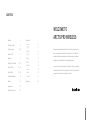 2
2
-
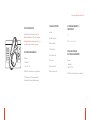 3
3
-
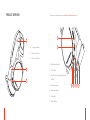 4
4
-
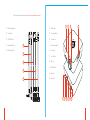 5
5
-
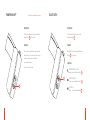 6
6
-
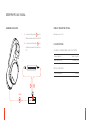 7
7
-
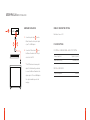 8
8
-
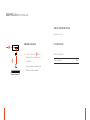 9
9
-
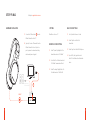 10
10
-
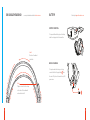 11
11
-
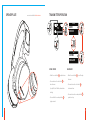 12
12
-
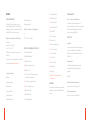 13
13
-
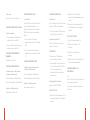 14
14
-
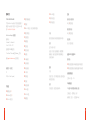 15
15
-
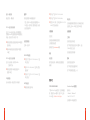 16
16
-
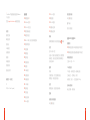 17
17
-
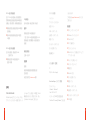 18
18
-
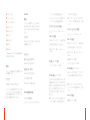 19
19
-
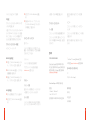 20
20
-
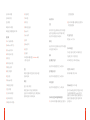 21
21
-
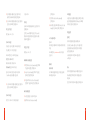 22
22
-
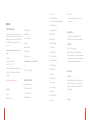 23
23
-
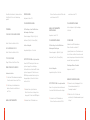 24
24
-
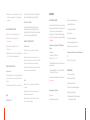 25
25
-
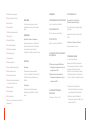 26
26
-
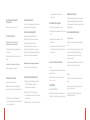 27
27
-
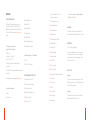 28
28
-
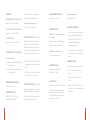 29
29
-
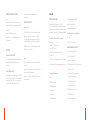 30
30
-
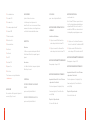 31
31
-
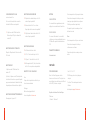 32
32
-
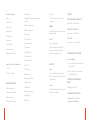 33
33
-
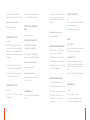 34
34
-
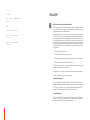 35
35
-
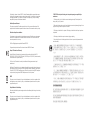 36
36
-
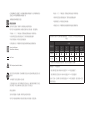 37
37
-
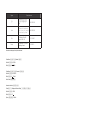 38
38
-
 39
39
in anderen Sprachen
- English: Steelseries 61474 User manual
- français: Steelseries 61474 Manuel utilisateur
- español: Steelseries 61474 Manual de usuario
- italiano: Steelseries 61474 Manuale utente
- русский: Steelseries 61474 Руководство пользователя
- português: Steelseries 61474 Manual do usuário
- 日本語: Steelseries 61474 ユーザーマニュアル
Verwandte Artikel
-
Steelseries Arctis Pro + GameDAC White (61454) Benutzerhandbuch
-
Steelseries ARCTIS 7 Benutzerhandbuch
-
Steelseries Arctis 7 2019 Edition Black (61505) Benutzerhandbuch
-
Steelseries ARCTIS 7 Benutzerhandbuch
-
Steelseries ARCTIS PRO WIRELESS Benutzerhandbuch
-
Steelseries ARCTIS 5 Bedienungsanleitung
-
Steelseries ARCTIS 7 Benutzerhandbuch
-
Steelseries ARCTIS 7 Benutzerhandbuch
-
Steel series ARCTIS 1 Wireless Headset Benutzerhandbuch
-
Steelseries Arctis 9 Bedienungsanleitung